How Can We Help?
Inledning
Välj Användare → Alla användare i menyn för att se listan med användare/medarbetare.
Markera användare och klicka på knappen Frånvaro i knappraden.
Lägg till frånvaro
Ange mellan vilka dagar frånvaron ska gälla.
Använd kalenderfunktionen för att ange startdatum och slutdatum.
Det går inte att lägga flera frånvaroperioder som överlappar varandra. Det får nte ens överlappa avbrutna frånvaropåerioder.Avbrutna frånvaroperioder kan behöva flyttas till en period som inte kommer i komnflikt med den nya man vill lägga till.
För att se vilken frånvaro som pågår kan det vara bra att förlänga den visade tidsperioden bakåt i tiden.
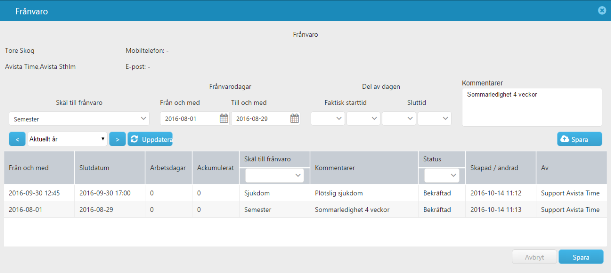
Ange starttid och sluttid om frånvaron inte gäller hela dagar. Ange gärna också en kommentar.
Välj Spara.
Frånvaroperioden jämförs med planerade arbetsdagar, så att rätt antal dagar anges som frånvaro. Frånvaron anges både för aktuell period och som ackumulerad frånvaro under året.
Stäng när du är klar.
Visa frånvaro
Du kan välja att visa all registrerad frånvaro eller för en specifik tidsperiod.
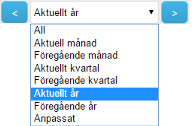
Välj tidsperiod om standardperioden Aktuellt år inte är en lämplig period
Med pilarna kan du stega framåt eller bakåt.
Välj Uppdatera när du vill se frånvaron för vald tidsperiod.
Om många registreringar finns kan det vara användbart att filtrera i listan.
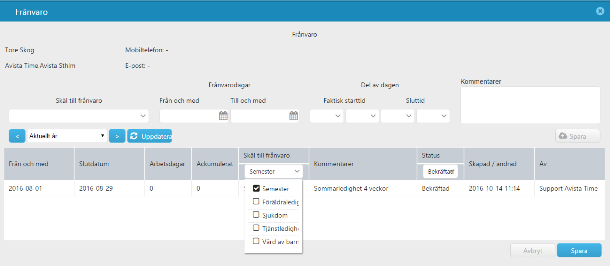
Filtrering kan ske på Skäl till frånvaro samt Status.
Redigera frånvaro
Gjorda registreringar kan inte tas bort, däremot kan de ändras.
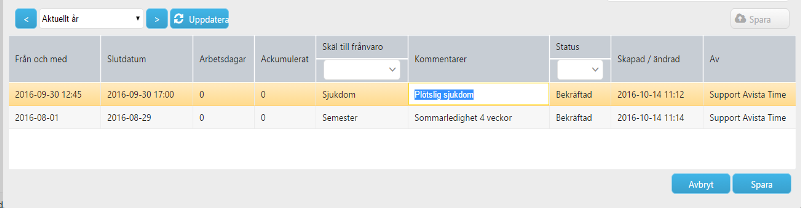
Markera raden du vill ändra. Det som kan ändras är: Startdatum, Slutdatum, Skäl till frånvaro, Kommentar och Status.
Status ändras genom att klicka på knappen Inaktivera för att avbryta markerad frånvaro. Om den markerade frånvaron redan har status Avbruten så kan du med knappen Återaktivera åter aktivera den.
Spara när du är klar.
